文章详情页
手机QQ怎么设置来电动画?手机QQ来电动画设置教程
浏览:109日期:2022-08-30 16:41:13
QQ也是大家经常使用的社交软件,在几年前,QQ可是最火的社交聊天软件,发展到如今,QQ增加了很多新功能,在手机QQ中可以语音、视频通话,拨打过程中会出现来去电界面。那么在手机QQ中怎么设置来电动画呢?下面和大家分享手机QQ设置来电动画的方法。
手机QQ来电动画设置教程:
1、首先我们需要先将手机qq打开并且登录自己的账号,登录成功之后我们单击“消息”按钮,进入到消息模块就会发现在该面板的左上角会有一个头像,单击该头像。
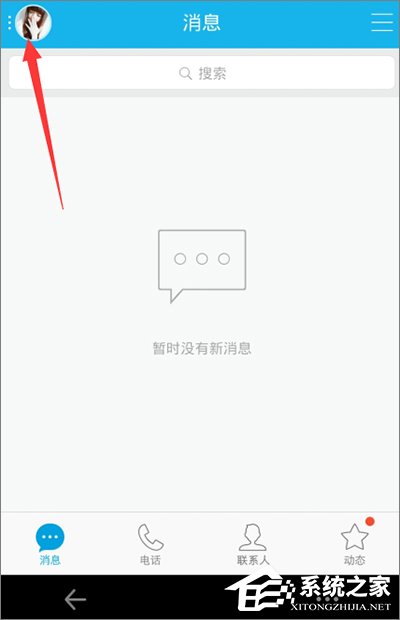
2、单击头像按钮后会弹出一个选项框,在弹出的选项框里我们单击“个性装扮”选项卡。
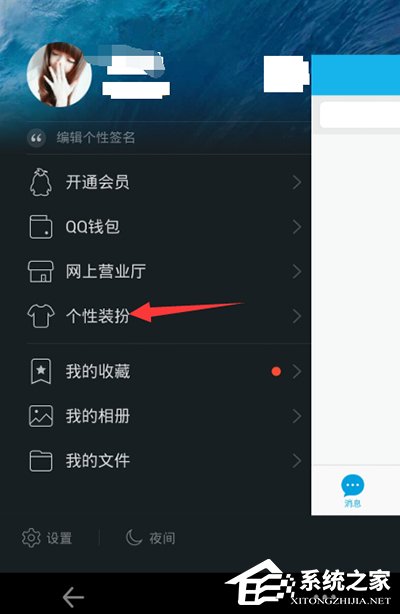
3、然后会进入到个性装扮控制面板,在这个面板上就会有一个“来电动画”功能,我们选择该功能。
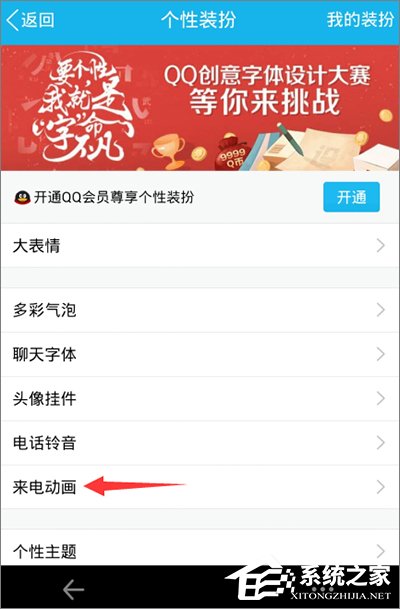
4、然后就会进入到来电动画选项页,在这个页面会有很多动画供我们选择,但是要注意的是,很多都是只有会员才可以使用的,如果你不是会员的话,那么只能选择标注有免费二字的动画。
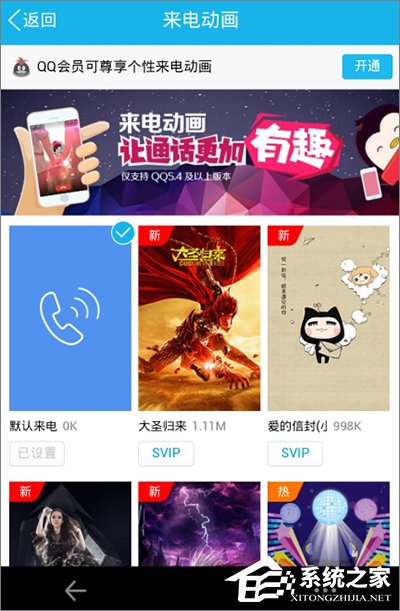
5、我们找到标注有“免费”二字的动画,如果觉得这个动画还可以的话,那么单击“免费”按钮。
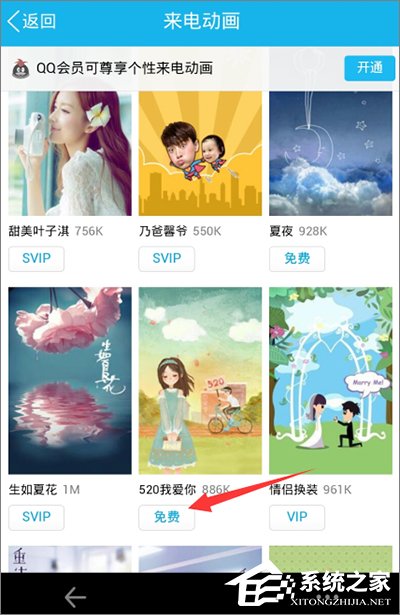
6、单击免费按钮之后在面板的顶部就会显示“开始下载”,我们等待下载完成。
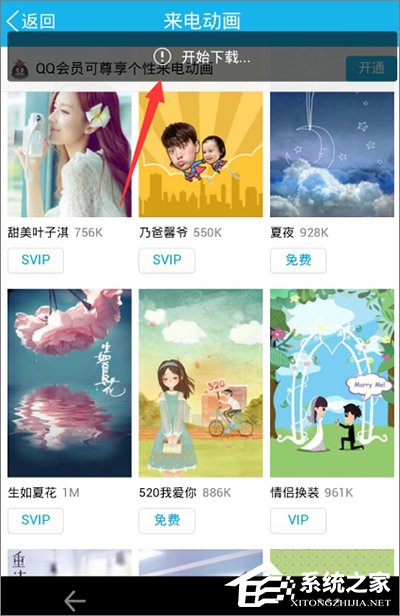
7、下载完成之后会显示“已设置”,如果我们想要观看设置之后的来电动画的话,那么我们单击该动画。

8、单击动画之后就会进入到预览面板,此时我们就可以看到好友接听时的动画效果了。
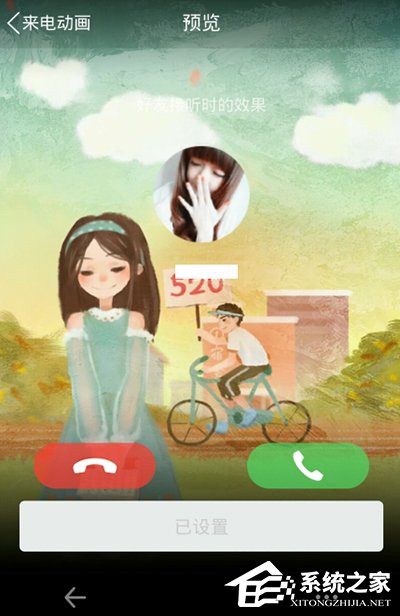
以上就是手机QQ来电动画设置教程,需要注意的是,有些来电动画是需要VIP才能使用的。
标签:
qq
相关文章:
排行榜

 网公网安备
网公网安备